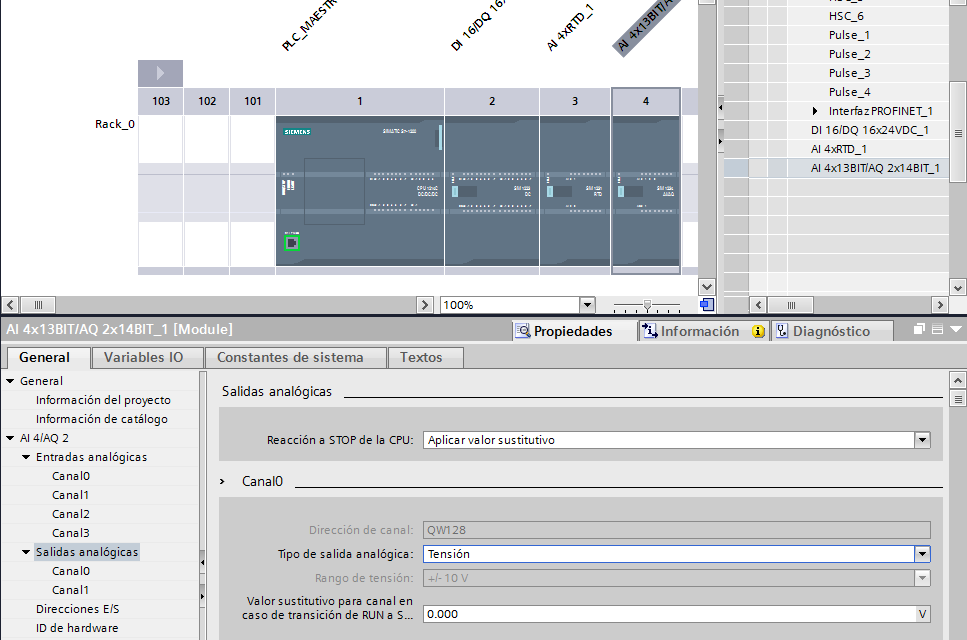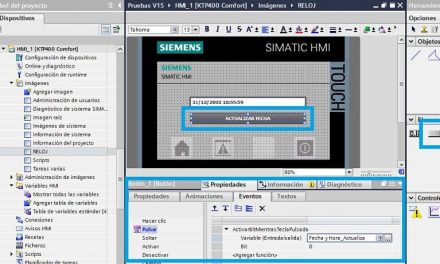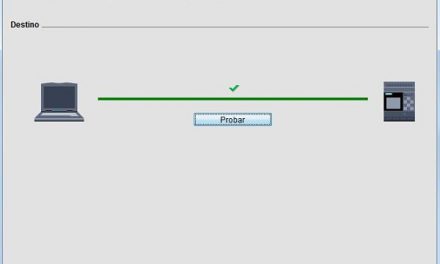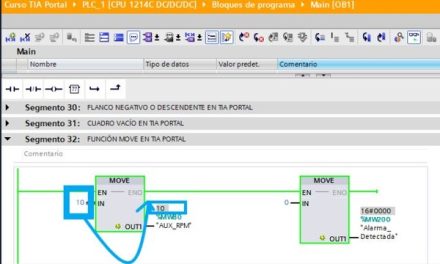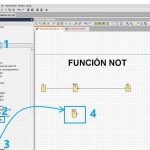Cómo configurar salidas analógicas S7-1200 en el proyecto TIA Portal desde la configuración de dispositivos para un módulo de analógicas concreto. Qué canal utilizar y qué opciones y rangos de salidas analógicas disponemos.
Vamos a configurar salidas analógicas en TIA Portal:
- Qué modulo vamos a utilizar para las salidas analógicas S7-1200.
- Configuración propiedades salidas analógicas S7-1200.
- Configurar los canales de las salidas analógicas S7-1200.
- Señal de salida en tensión.
- Señal de salida por corriente.
Qué modulo vamos a utilizar para las salidas analógicas S7-1200.
Del mismo modo que se ha explicado en el documento de “Señal analógica S7-1200 : configuración entradas TIA Portal”, se debe proceder en primera instancia a colocar el módulo hardware correspondiente dentro de nuestro proyecto, para que el PLC reconozca dichas entradas y salidas analógicas.
En el catálogo de Hardware escogemos el módulo necesario para nuestra instalación. Por ejemplo, vamos a colocar el módulo analógico SM1234, que tiene 4 entradas analógicas y 2 salidas analógicas.
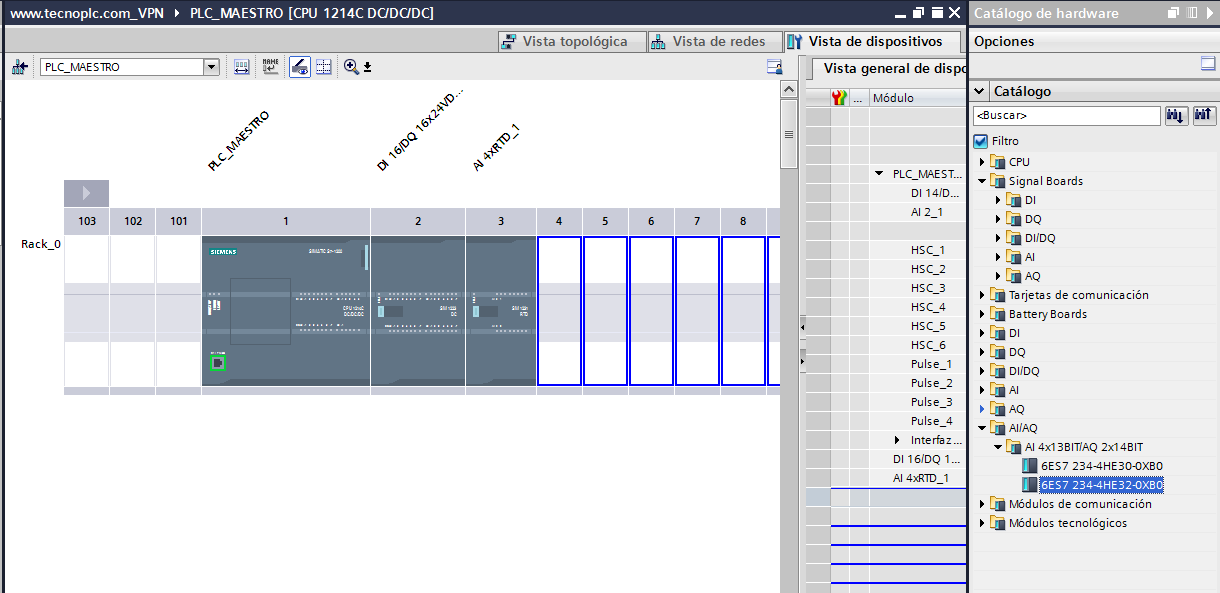
Seleccionar módulo de señal analógica S7-1200 en el catálogo.
Una vez insertado junto a los demás componentes del proyecto, paso siguiente será configurar las salidas analógicas.
Haciendo doble clic sobre el módulo SM1234, nos aparecerán todas sus propiedades. Una vez aquí, buscamos el apartado de “Salidas analógicas”:
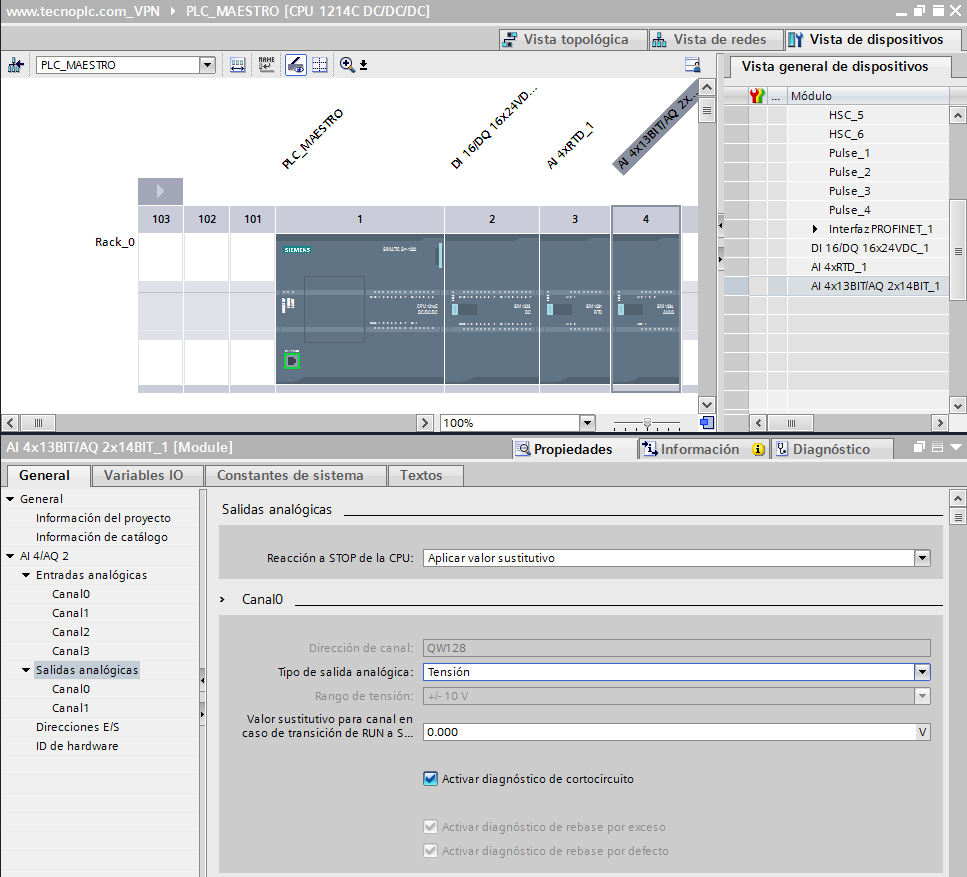
Propiedades del módulo analógico en proyecto TIA Portal.
Configuración propiedades salidas analógicas S7-1200.
Una vez dentro del apartado de “Salidas analógicas”, nos encontramos ante el primer desplegable de opciones, donde vamos a poder definir para este módulo qué va a ocurrir con los valores analógicos cuando la CPU pase de RUN a STOP y viceversa.

Valor de las salidas analógicas S7-1200 cuando se pase a STOP.
Esta opción, llamada “Reacción a STOP de la CPU”, nos permite dos posibilidades:
Mantener último valor. Su propio nombre lo indica la definición.
Aplicar valor sustitutivo. De manera que para cada canal de salidas analógicas le podemos introducir el valor que queremos que tenga esta salida cuando se pase a STOP.
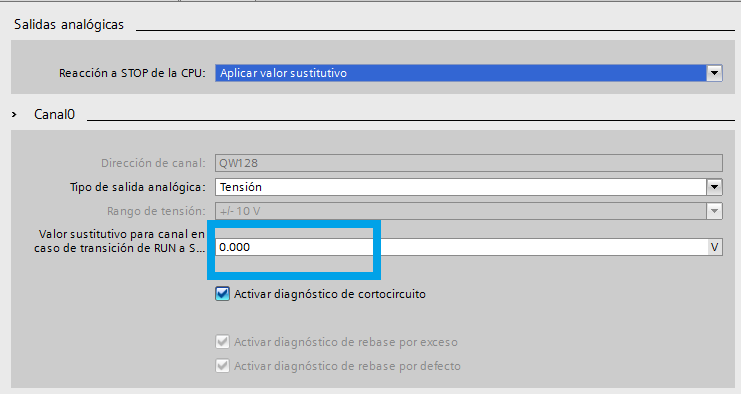
Introducir un valor sustitutivo para el canal 0 de analógicas.
Configurar los canales de las salidas analógicas S7-1200.
El siguiente paso sería configurar qué tipo de señal vamos a trabajar, del mismo modo que se configuran las entradas analógicas se realiza el mismo proceso para las salidas.
Señal de salida en tensión.
Cuando escogemos esta opción, solamente existe la posibilidad de una salida en tensión de 0 a 10V, tal como muestra el sombreado del TIA Portal, que no nos permite seleccionar ningún otro rango. En la imagen se ve la única opción disponible:
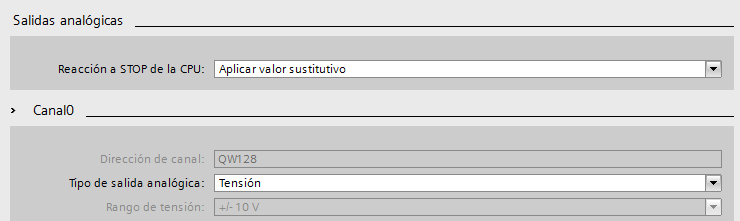
Señal de salida analógica por tensión.
Señal de salida por corriente.
Por corriente tenemos dos opciones disponibles, siguiendo los estándares de automatización, permitiendo el TIA portal una salida analógica basada en 0 a 20 mA o la segunda opción que puedes definir como salida de 4 – 20 mA.
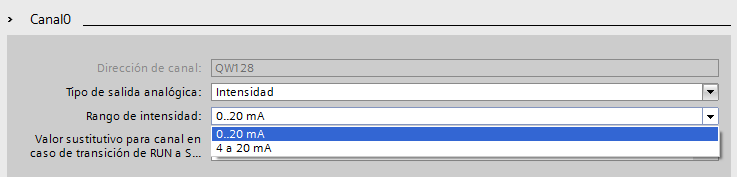
Señal de salida analógica por corriente.
Una vez definidas los tipos de señales a utilizar, ya podemos trabajar sobre el proyecto para el escalado de dichas señales analógicas.
Para finalizar, tienes que continuar con la configuración de las entradas analógicas en TIA Portal. Una vez has visto cómo configurar las salidas, te resultará muy fácil entender las entradas analógicas. Además, te explicaré paso a paso cómo tienes que utilizar los valores de esta señal en TIA Portal en un PLC S7-1200:
Por cierto, si puede ser, déjame un comentario y dime lo que piensas sobre el artículo: bueno o malo, si crees que le falta algo, si te ha ayudado, lo que sea. De esta manera, yo podré mejorarlo y nos servirá a todos. Te contestaré en menos de 24h. Muchas gracias.